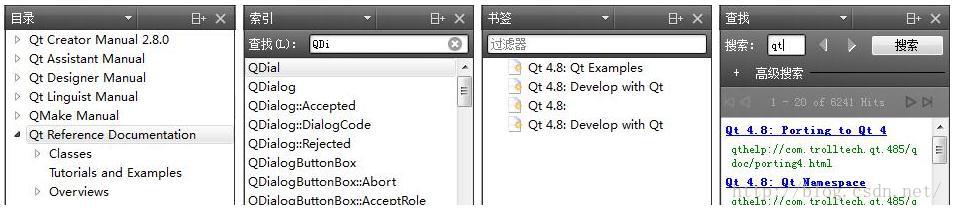QT——1介绍
Posted 絮雨清风
tags:
篇首语:本文由小常识网(cha138.com)小编为大家整理,主要介绍了QT——1介绍相关的知识,希望对你有一定的参考价值。
参考书:《QtCreator快速入门》第2版
1、QT简介
Qt是一个跨平台应用程序和UI开发框架。使用Qt只需一次性开发应用程序,无须重新编写源代码,便可跨不同桌面和嵌入式操作系统部署这些应用程序。Qt Software 的前身为创始于1994年的Trolltech(奇趣科技),Trolltech于2008年6月被 Nokia 收购,加速了其跨平台开发战略。Qt是一个基于C++的GUI(Graphical User Interface,又称图形用户接口)库,因为Qt十分庞大,并不仅仅是GUI。使用Qt,在一定程序上你获得的是一个“一站式”的服务:不再需要研究STL,不再需要C++的<string>,因为Qt有它自己的QString等等。Qt,确切地说也就是它的GUI编程部分。C++的GUI编程同Java不同:GUI并不是C++标准的一部分。所以,如果使用Java,那么你最好的选择就是AWT/Swing,或者也可以使SWT/JFace,但是,C++的GUI编程给了你更多的选择:wxWidget, gtk++以及Qt。
Qt Creator是全新的跨平台 Qt IDE(集成开发环境),可单独使用,也可与 Qt 库和开发工具组成一套完整的SDK(软件开发工具包 )。其中包括:高级 C++ 代码编辑器、项目和生成管理工具、集成的上下文相关的帮助系统、图形化调试器、代码管理和浏览工具。
Qt Quick是在Qt 4.7中被引进的一种高级用户界面技术,开发人员和设计人员可用它协同创建动画触摸式用户界面和应用程序。Qt Quick是Qt 5的主要内容,本书中没有涉及。
2、Qt安装包:
示例:qt-win-opensource-4.8.5-mingw.exewin表示Windows平台
opensource表示开源版本
4.8.5是当前版本号
mingw表示使用MinGW编译器
3、QT安装注意事项
安装路径中不能有中文在MinGW安装(MinGW Installation)界面需要指定MinGW的路径,这里提示需要使用GCC 4.4版本的MinGW。可以到Qter开源社区(www.qter.org)的下载页面下载MinGW,下载的文件是MinGW-gcc440_1.zip,下载完成后需要对其进行解压缩,例如解压缩到了Qt的默认安装目录,那么应该填写C:\\Qt\\mingw
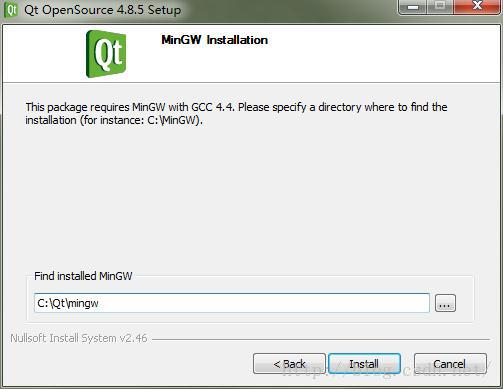
MinGW即Minimalist GNU For Windows,是将GNU开发工具移植到Win32平台下的产物,是一套Windows上的GNU工具集。用其开发的程序不需要额外的第三方DLL支持就可以直接在Windows下运行。
4、Qt Creator环境介绍
Qt Creator主要由主窗口区、菜单栏、模式选择器、构建套件选择器、定位器和输出窗格等部分组成 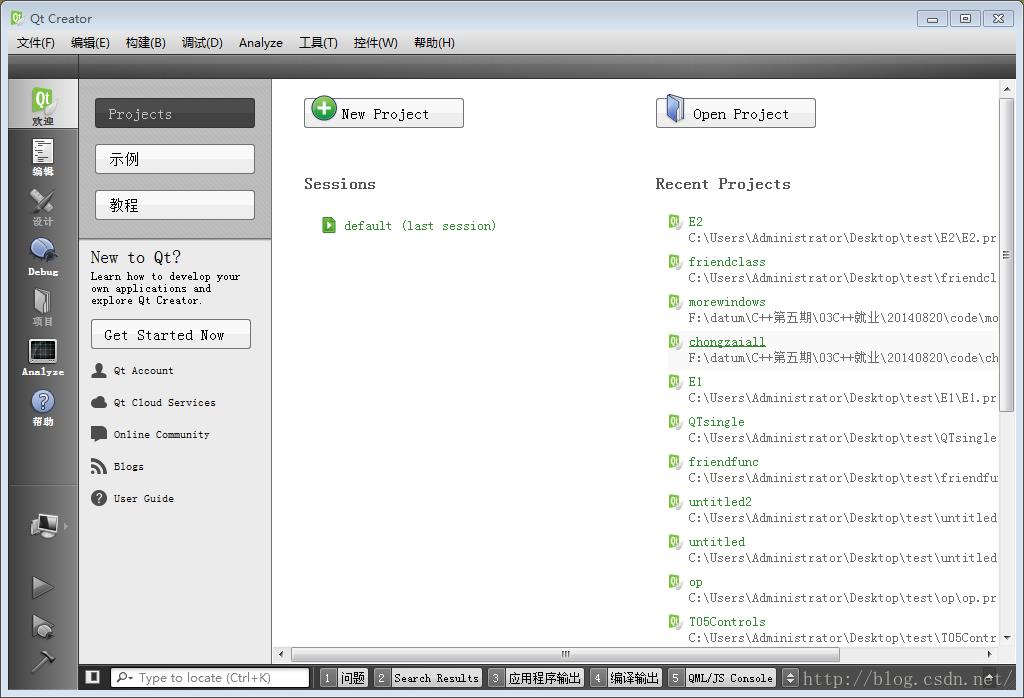
4.1 菜单栏(Menu Bar)。这里有8个菜单选项,包含了常用的功能菜单。
文件菜单:其中包含了新建、打开和关闭项目和文件、打印文件和退出等基本功能菜单。
编辑菜单:这里有撤销、剪切、复制、查找和选择编码等常用功能菜单,在高级菜单中还有标示空白符、折叠代码、改变字体大小和使用vim风格编辑等功能菜单。
构建菜单:包含构建和运行项目等相关的菜单。
调试菜单:包含调试程序等相关的功能菜单。
分析菜单:包含QML分析器、Valgrind内存和功能分析器等相关菜单。
工具菜单:这里提供了快速定位菜单、版本控制工具菜单和外部工具菜单等。这里的选项菜单中包含了Qt Creator各个方面的设置选项:环境设置、文本编辑器设置、帮助设置、构建和运行设置、调试器设置和版本控制设置等。
控制菜单:这里包含了设置窗口布局的一些菜单,如全屏显示和隐藏边栏等。
帮助菜单:包含Qt帮助、Qt Creator版本信息、报告bug和插件管理等菜单。
4.2 模式选择器(Mode Selector)。Qt Creator包含欢迎、编辑、设计、调试、项目、分析和帮助7个模式,各个模式完成不同的功能,也可以使用快捷键来更换模式,它们对应的快捷键依次是Ctrl + 数字1~7。
欢迎模式:这里主要提供了一些功能的快捷入口,如打开帮助教程、打开示例程序、打开项目、新建项目、快速打开以前的项目和会话、联网查看Qt官方论坛和博客等。
编辑模式:这里主要用来查看和编辑程序代码,管理项目文件。也可以在“工具→选项”菜单项中对编辑器进行设置。
设计模式:这里整合了Qt 设计师的功能。可以在这里设计图形界面,进行部件属性设置、信号和槽设置、布局设置等操作。可以在“工具→选项”菜单项中对设计师进行设置。
调试模式:支持设置断点、单步调试和远程调试等功能,包含局部变量和监视器、断点、线程以及快照等查看窗口。可以在“工具→选项”菜单项中设置调试器的相关选项。
项目模式:包含对特定项目的构建设置、运行设置、编辑器设置、代码风格设置和依赖关系等页面。也可以在“工具→选项”菜单项中对项目进行设置。
分析模式:可以使用QML分析器、Valgrind内存和功能分析器对代码的内存泄露等问题进行分析。可以在“工具→选项”菜单中对分析器进行设置。
帮助模式:在帮助模式中将Qt助手整合了进来,包含目录、索引、查找和书签等几个导航模式。可以在“工具→选项”菜单中对帮助进行相关设置。
4.3构建套件选择器(Kit Selector )。包含了目标选择器(Target selector)、运行按钮(Run)、调试按钮(Debug)和构建按钮(Building)4个图标。目标选择器用来选择要构建哪个项目,使用哪个Qt库,这对于多个Qt库的项目很有用。这里还可以选择编译项目的debug版本或是release版本。运行按钮可以实现项目的构建和运行;调试按钮可以进入调试模式,开始调试程序;构建按钮完成项目的构建。
4.4 定位器(Locator)。在Qt Creator中可以使用定位器来快速定位项目、文件、类、方法、帮助文档以及文件系统。可以使用过滤器来更加准确地定位要查找的结果。可以在“工具→选项”菜单项中设置定位器的相关选项。
4.5 输出窗格(Output panes)。这里包含了问题、搜索结果、应用程序输出、编译输出、QML/JS Console、概要信息、版本控制7个选项,它们分别对应一个输出窗口,相应的快捷键依次是Alt + 数字1~7。问题窗口显示程序编译时的错误和警告信息;搜索结果窗口显示执行了搜索操作后的结果信息;应用程序输出窗口显示在应用程序运行过程中输出的所有信息;编译输出窗口显示程序编译过程输出的相关信息;版本控制窗口显示版本控制的相关输出信息。
5、学习使用帮助模式
初学一个软件,无法马上掌握其全部功能,而且可能对某些功能很不理解,这时软件的帮助文档就很有用了,学习Qt也是如此。虽然Qt的帮助文档目前还是全英文的,但是我们必须要掌握它,毕竟这才是原生的东西,而网上的一些中文版本是广大爱好者翻译的,效果差强人意,再说,如果要深入学习,以后接触到的也以英文文档居多。按下Ctrl+7组合键(当然也可以直接单击“帮助”图标)进入帮助模式。 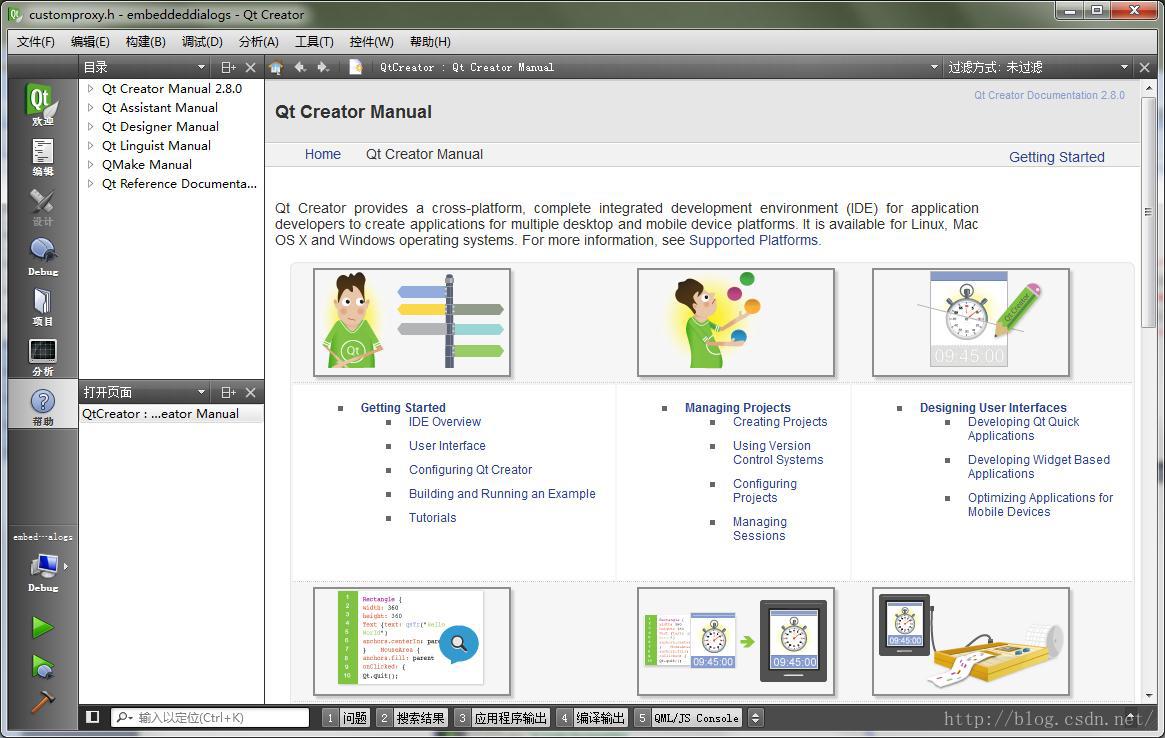
在查看帮助时可能想为某一页面添加书签,以便以后再看,则可以按下快捷键Ctrl + M,或者单击界面上方边栏里的图标。打开帮助模式时默认是目录视图,其实帮助的工具窗口中还提供了“索引”、“查找”和“书签”3种方式对文档进行导航。
在书签方式下,可以看到刚才添加的书签;
在查找方式下,可以输入关键字进行全文检索,就是在整个文档的所有文章中进行查找;
在索引方式下,只要输入关键字,那么就可以罗列出相关的内容。
6、Qt工具简介
QT包含一个很有用的工具:Qt Assistant(Qt助手)
Qt Designer(Qt设计师)
Qt Examples and Demos(Qt演示程序与示例)
Qt Linguist(Qt语言家)
Qt Assistant是可配置且可重新发布的文档阅读器,可以方便地进行定制并与Qt应用程序一起重新发布。Qt Assistant已经被整合进Qt Creator,就是前面介绍的Qt帮助。
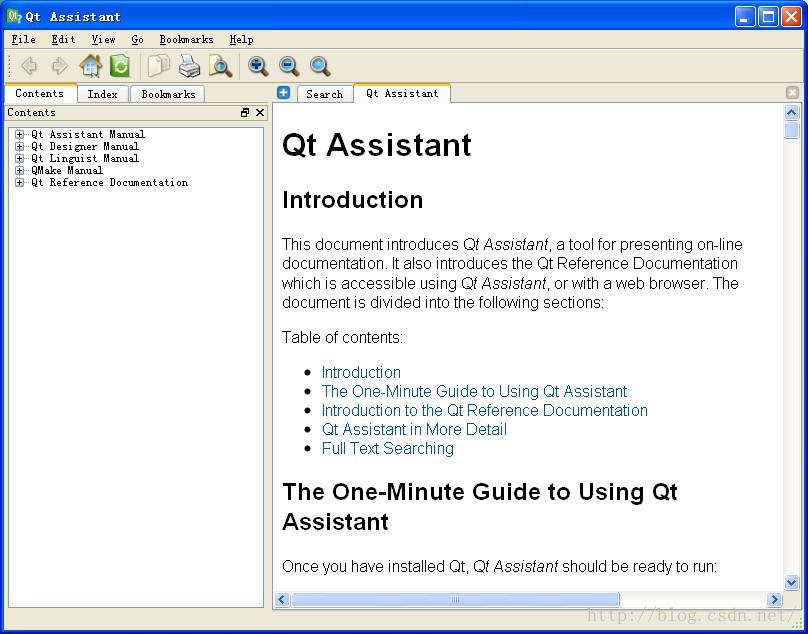
Qt Designer是强大的跨平台GUI布局和格式构建器。由于使用了与应用程序中将要使用的相同的部件,可以使用屏幕上的格式快速设计、创建部件以及对话框。使用Qt Designer创建的界面样式功能齐全并可以进行预览,这样就可确保其外观完全符合要求 。
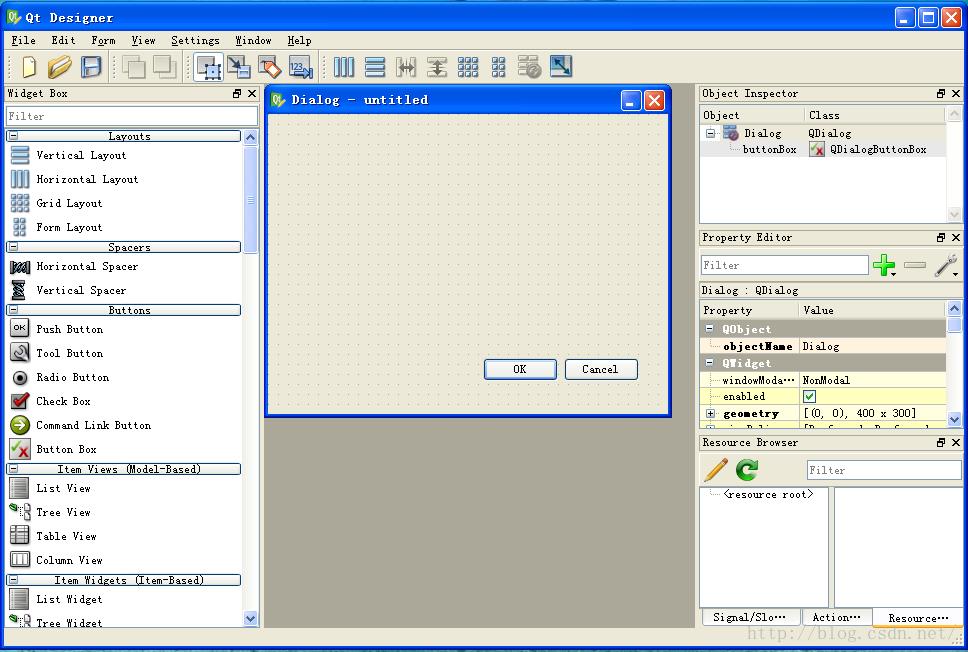
Qt Examples and Demos中列举了Qt自带的所有示例程序和演示程序。其中,示例程序就是前面讲到的Qt Creator欢迎模式中显示的示例程序,而演示程序Demos是一些比较综合的程序,它们在第一栏Demonstrations中。这里可以直接运行所有程序,例如选中一个具体示例,那么右边就会出现该示例的简单介绍和程序界面截图,单击Launch按钮就可以运行该程序。
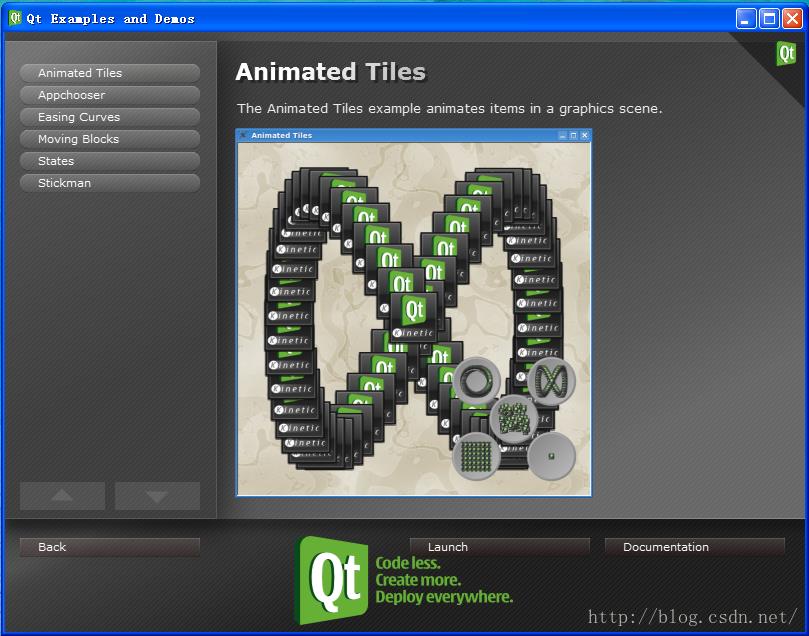
Qt Linguist 提供了一套加速应用程序翻译和国际化的工具。Qt 使用单一的源码树和单一的应用程序二进制包就可同时支持多个语言和书写系统。
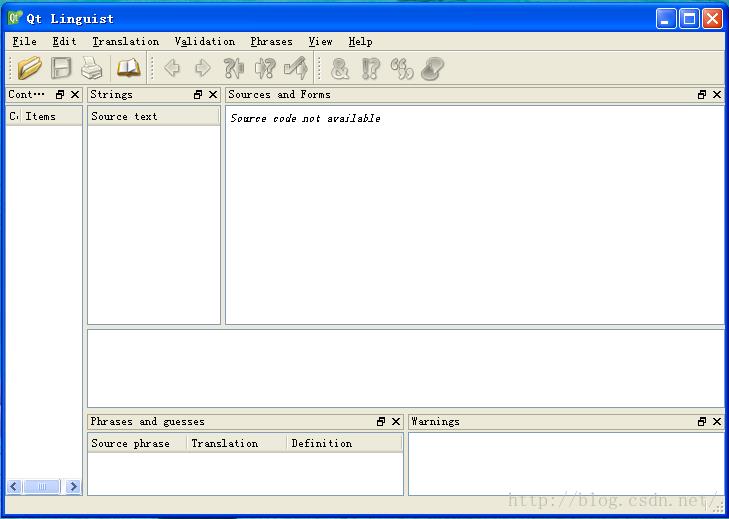
简单介绍了Qt Creator的下载、安装以及Qt示例程序的运行。最重要的是要掌握Qt帮助的使用,因为在后面的章节里几乎每个知识点都要使用Qt的帮助索引来查找关键字。不仅是要掌握一个知识,更多的是要学会一种学习方法。
以上是关于QT——1介绍的主要内容,如果未能解决你的问题,请参考以下文章